Firefox系ブラウザ「Cyberfox」の日本語化方法と設定について解説
投稿日:2016年10月30日
最終更新日:
もくじ
- Cyberfoxの特徴(別ページ)
- Cyberfoxのインストール手順(別ページ)
- Cyberfoxの日本語化手順
- Cyberfoxの設定について
Cyberfoxの日本語化手順
インストールが終わったら、早速日本語化の作業に入りましょう。まずはCyberfoxを起動します。
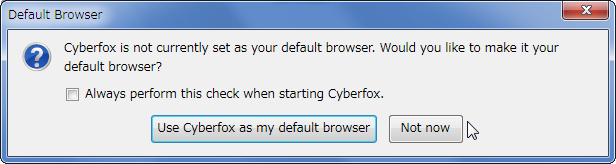
起動時にこんな感じのメッセージが表示されることがあります。Cyberfoxを規定のブラウザにするかどうかを訊いてきますが、鬱陶しい場合はチェックボックスを外した上で「Not now」を選択すればいいです。
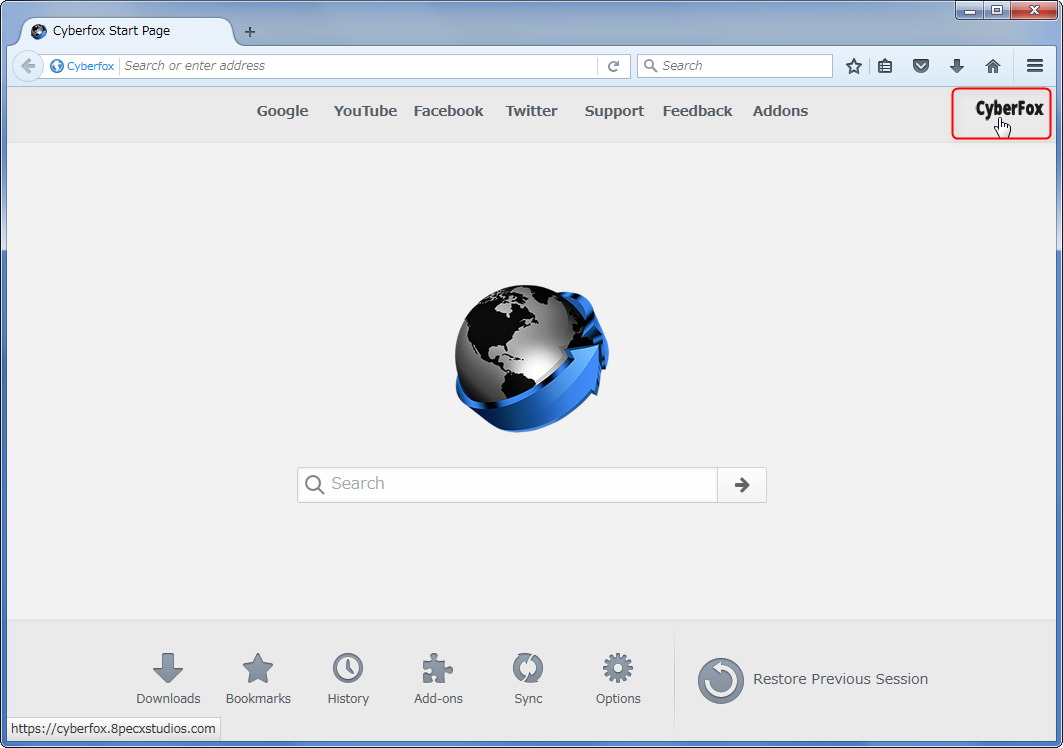
スタートページが表示されたら、右上の方に「Cyberfox」と書いてあるところがあるのでそこをクリックしましょう。
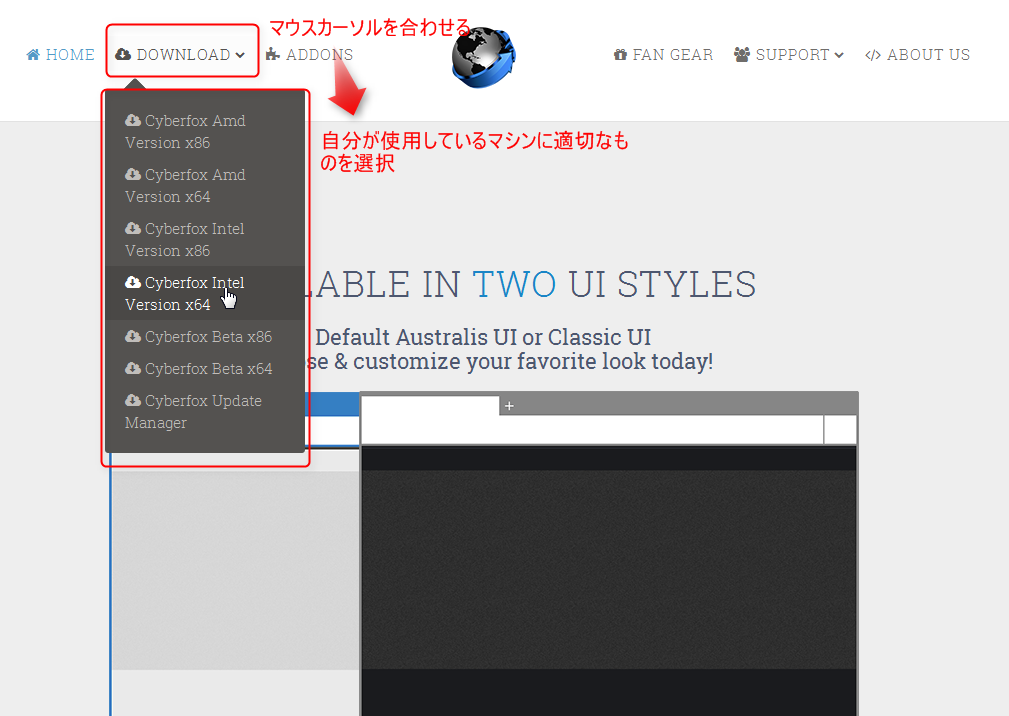
インストーラダウンロード時と同様の手順で、インストーラダウンロードページに進みます。
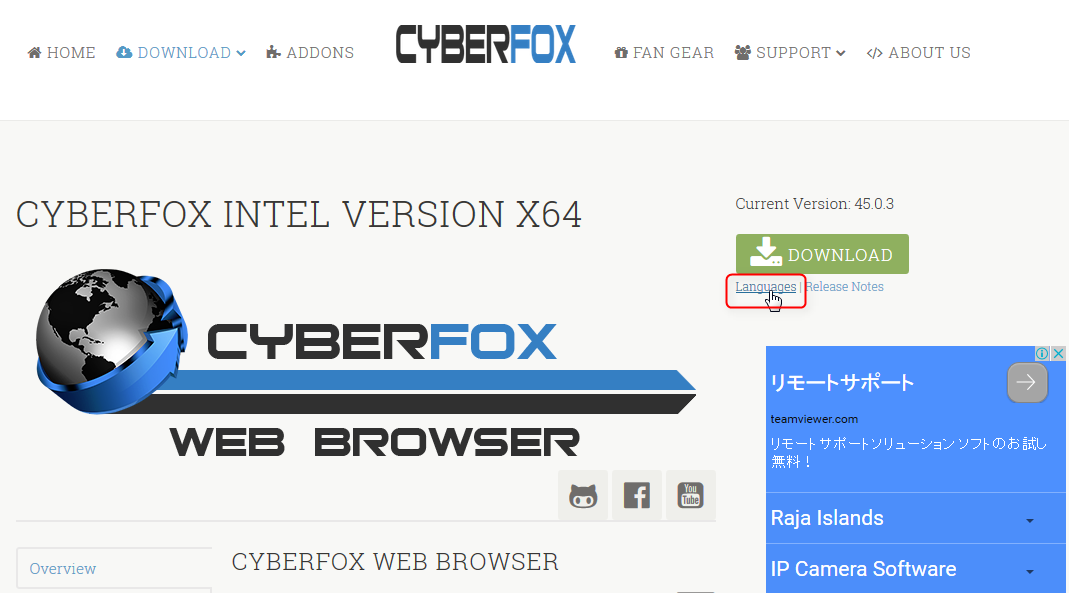
ダウンロードボタン下方にある「Langage」をクリックします。
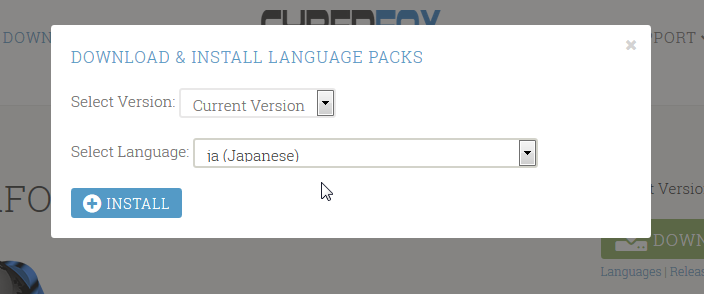
選択肢で「ja(Japanese)」を選択して、「INSTALL」ボタンを押します。
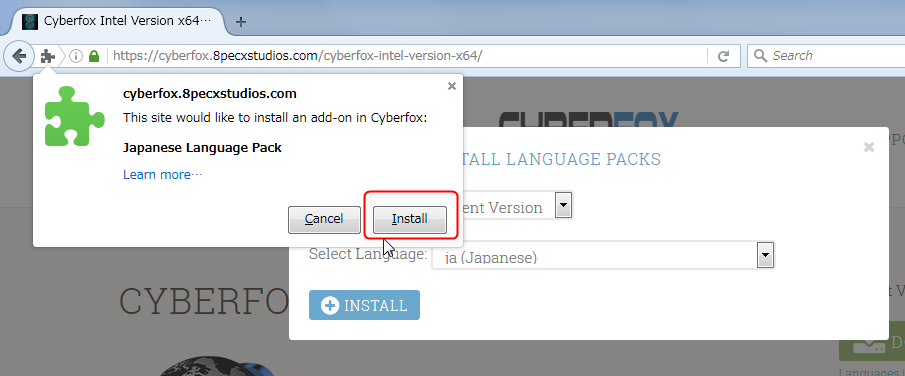
しばらく待つとこんな感じの画面になると思うので、「Install」ボタンを押します。その後はブラウザを再起動します。
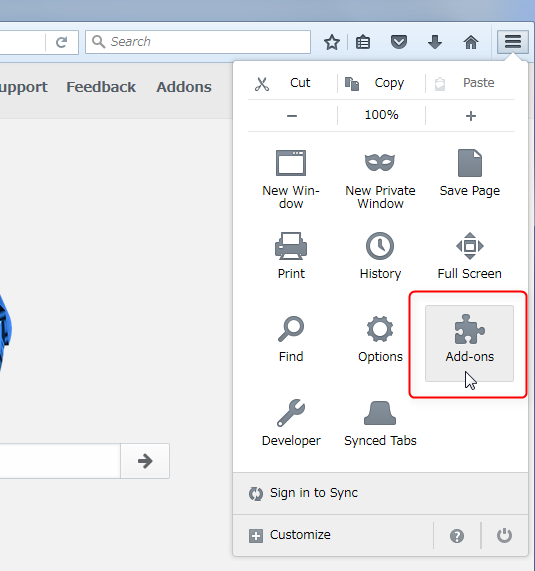
ブラウザを再起動したら、メニューを開くボタン(右上にある横線三本のやつ)をクリックして、「Add-ons」をクリックしましょう。
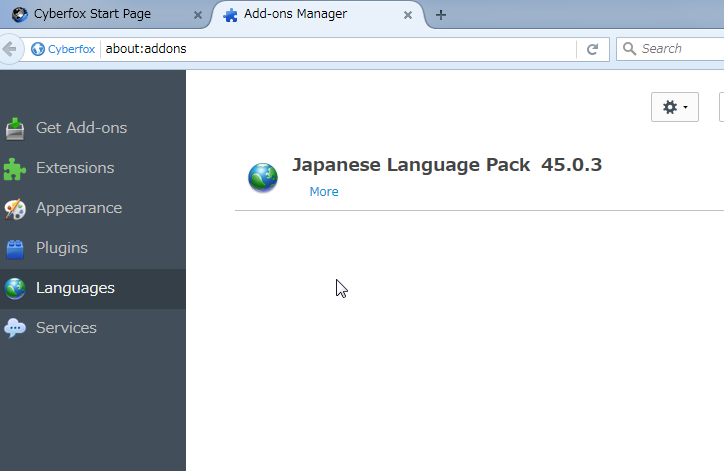
左カラムの「Langages」をクリックしましょう。こんな感じで日本語パックが入っていればOKです。
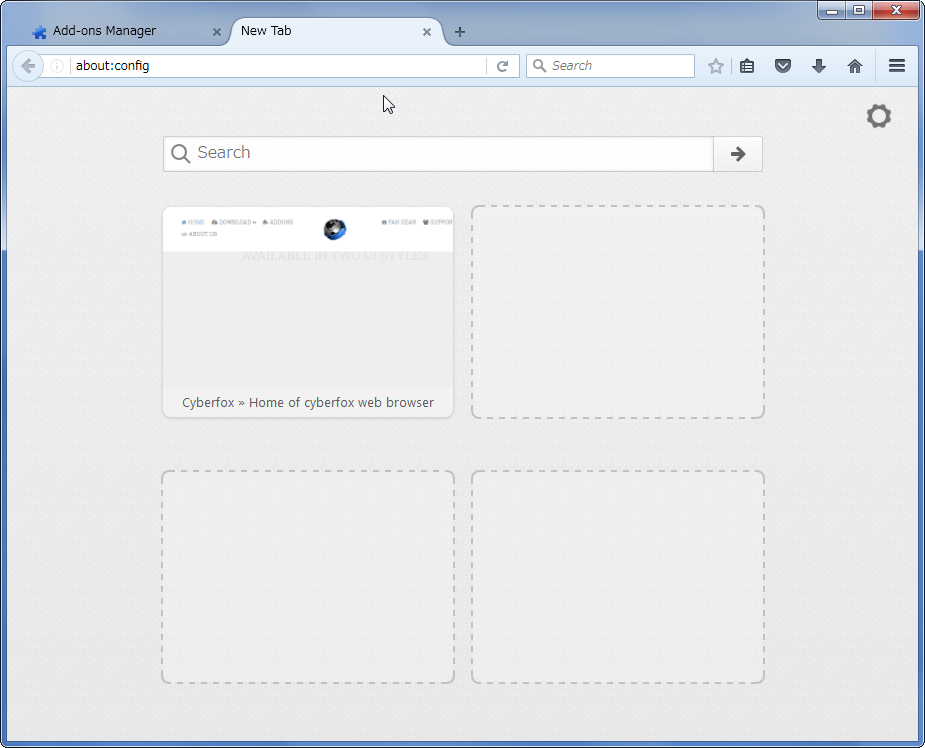
続いて、ロケーションバーに「about:config」と入力してEnterキーを押します。
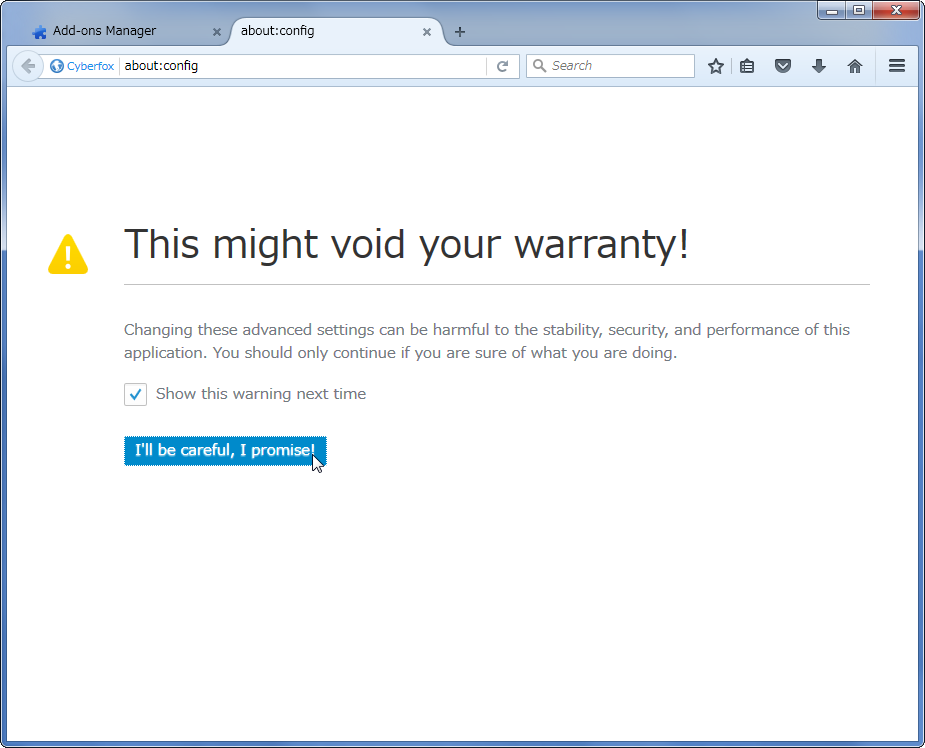
「I’ll be careful,I promise!」ボタンを押します。
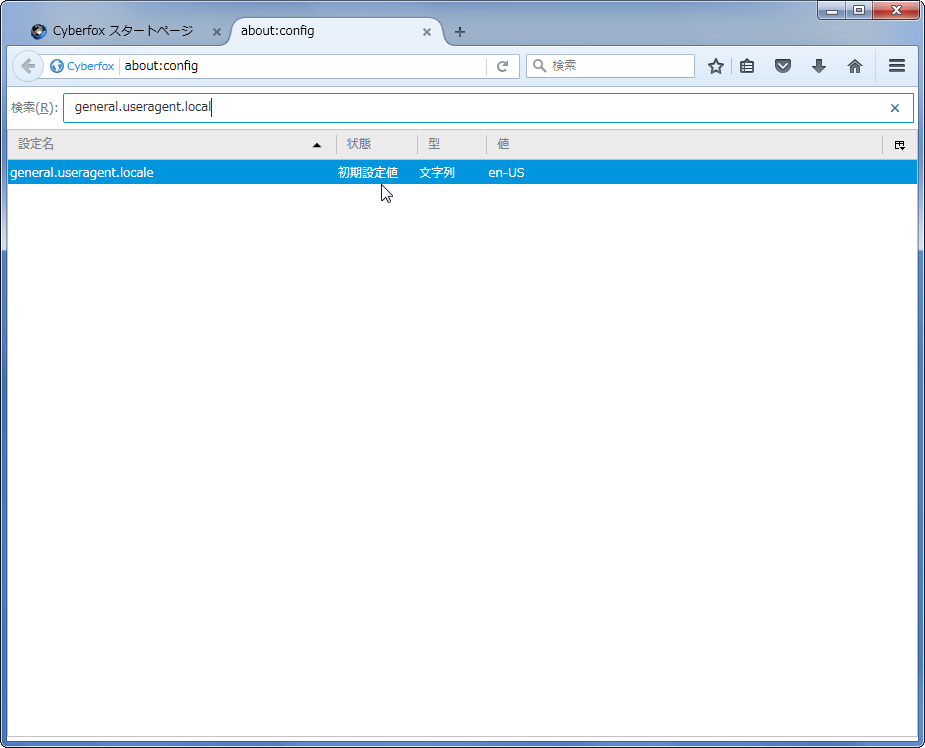
検索バーに「general.useragent.local」と打ち込み、出てきた設定項目を右クリック→「値の変更」
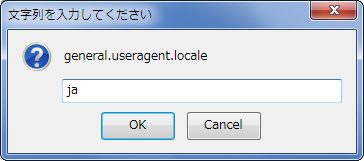
「ja」に書き換えて「OK」
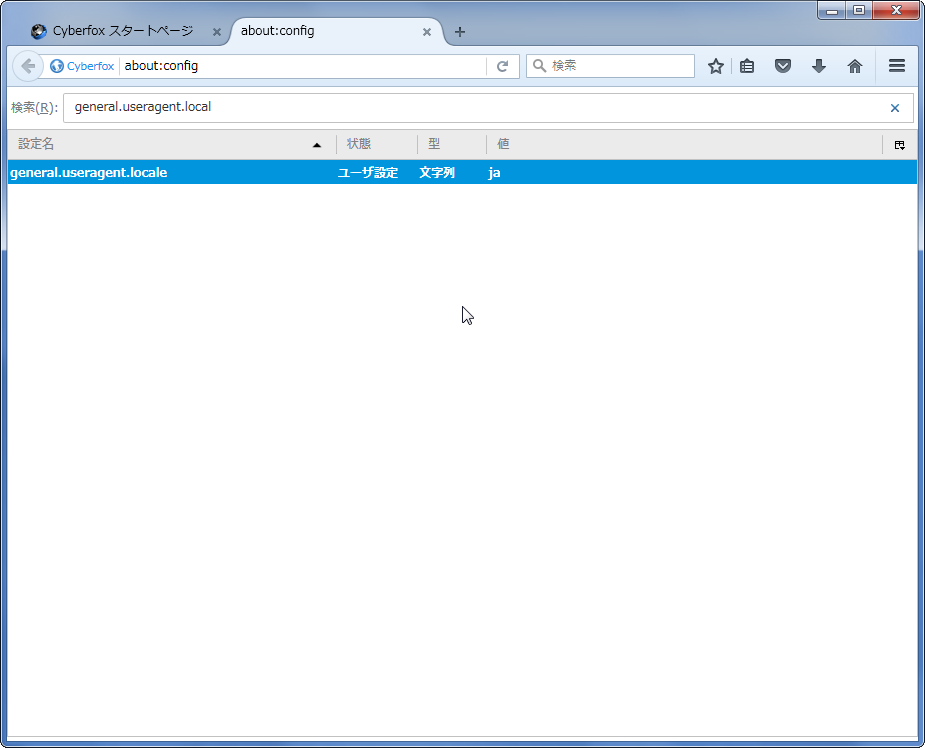
無事に設定が書き換わりました。後はブラウザを再起動して日本語化完了です。
Cyberfoxの設定について
Cyberfoxには、本家Firefoxには無い設定項目があったり、逆に本家Firefoxにある設定項目が削除されていたりします。設定変更は、メニューを開くボタン(右上にある横線三本のやつ)をクリックして、「オプション」をクリックした後に出てくる画面で行えます。
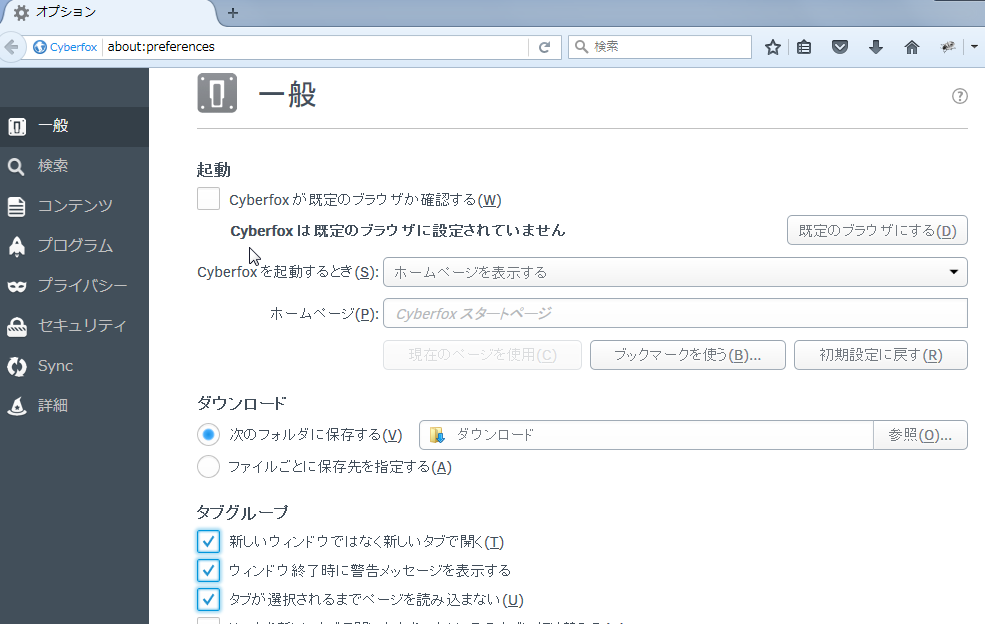
「一般」での設定は大して変わりません。「Cyberfoxが既定のブラウザか確認する」のチェックは外したほうがいいかもしれません。
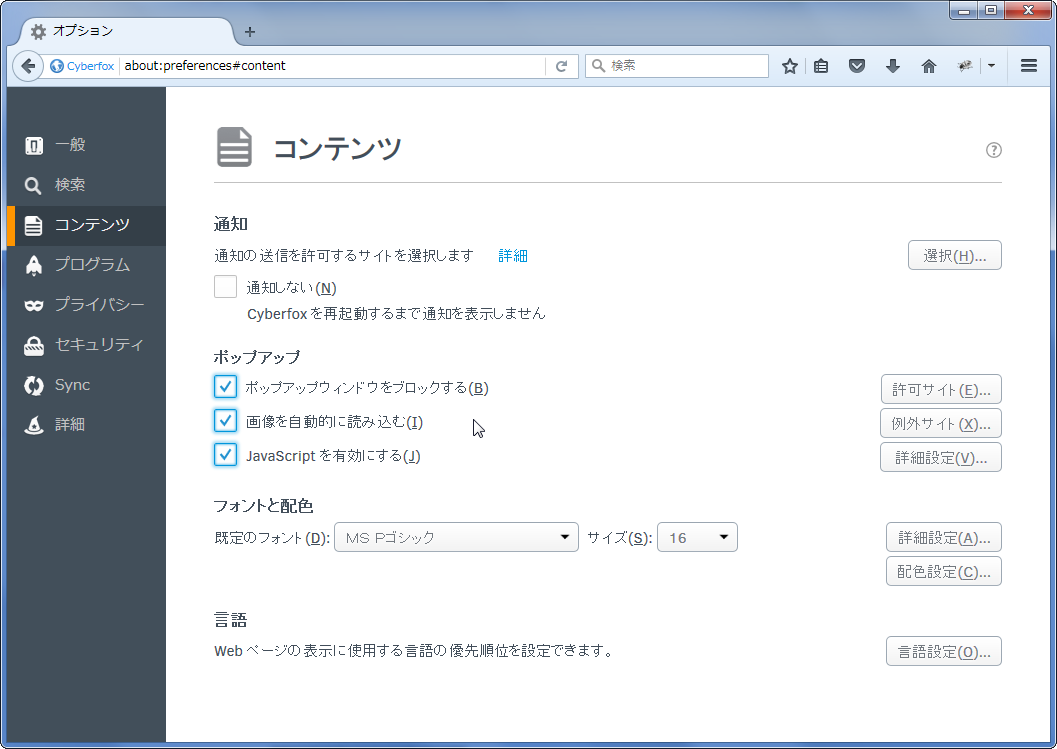
ポップアップブロックやJavaScriptのオンオフなどは「コンテンツ」パネルで行えます。
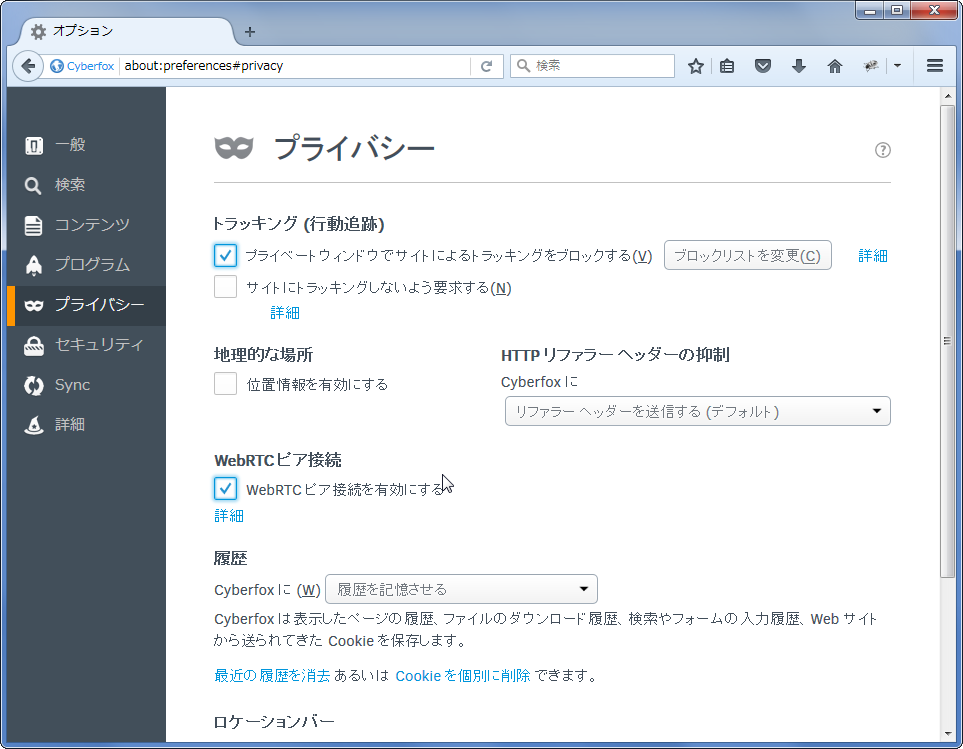
「プライバシー」パネルの設定は必ずチェックしておきましょう。最低限ここだけは面倒くさがらずにきちんと設定すべきです。
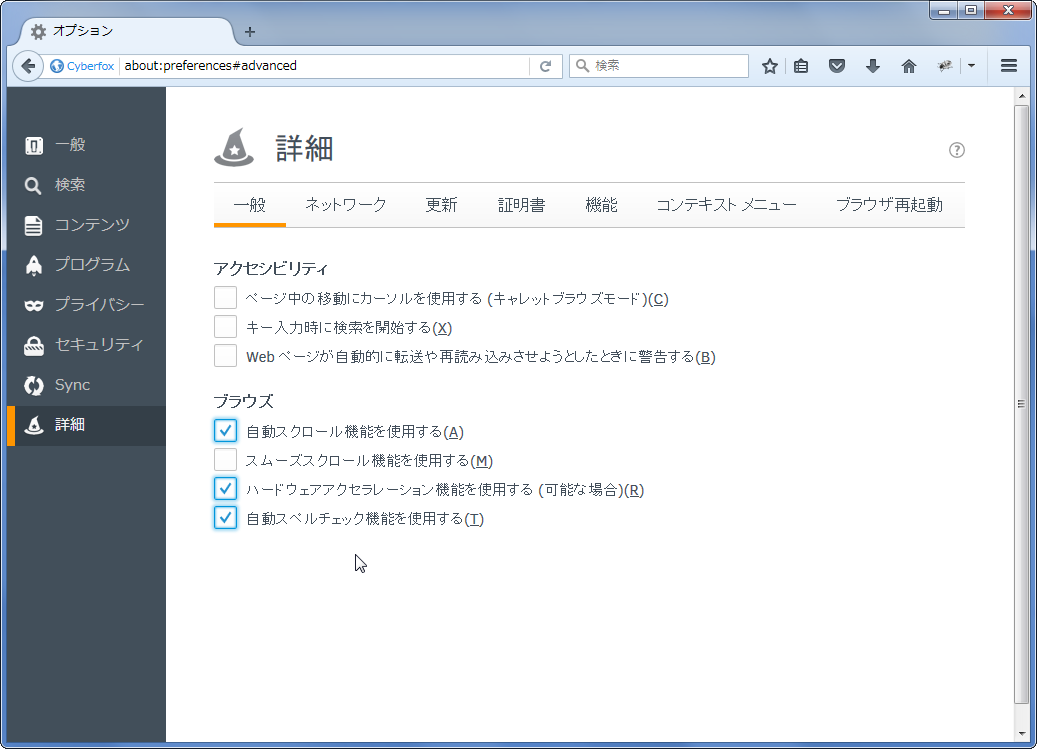
「詳細」→「一般」パネルにもいろいろな設定があります。ハードウェアアクセラレーション機能については、ブラウザと同時に起動するソフトと競合してしまう場合はオフにするのが無難かもしれません。
他にも、「詳細」→「機能」「コンテキストメニュー」「ブラウザ再起動」などにはいろいろな機能が詰まっているので、一度覗いてみるといいかもしれません。
参考サイト


